苹果手机作为一款全球知名的智能手机品牌,为了满足不同国家和地区用户的需求,提供了多种语言的系统选择,如果您想将您的iPhone苹果手机的系统语言切换为中文,只需简单的几个步骤即可完成操作。在手机设置中找到通用选项,然后点击语言与地区,接着选择iPhone语言并选择中文即可。这样您就可以轻松地将您的iPhone手机系统语言切换为中文,更加方便地使用您的手机了。
iphone苹果手机如何更改系统语言到中文
具体步骤:
1.首先打开手机系统界面,在手机桌面找到设置的图标,然后点击进入,如图所示:
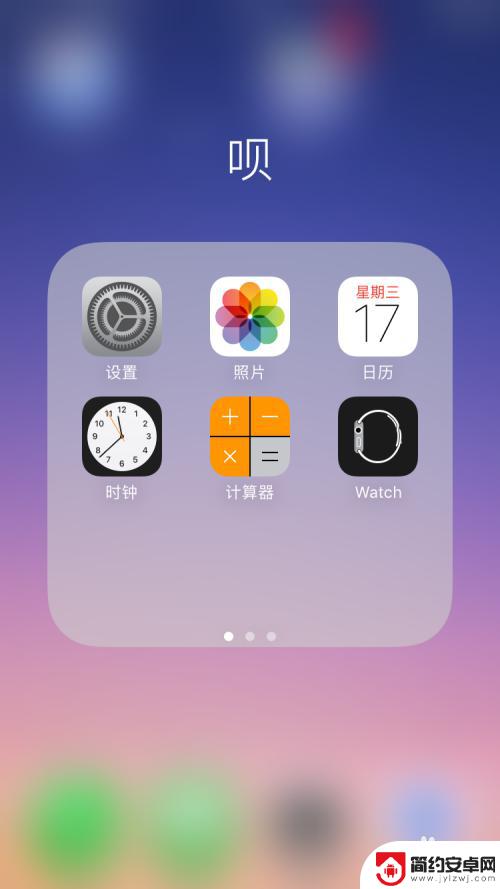
2.在设置的界面找到通用选项,然后点击进入,如图:
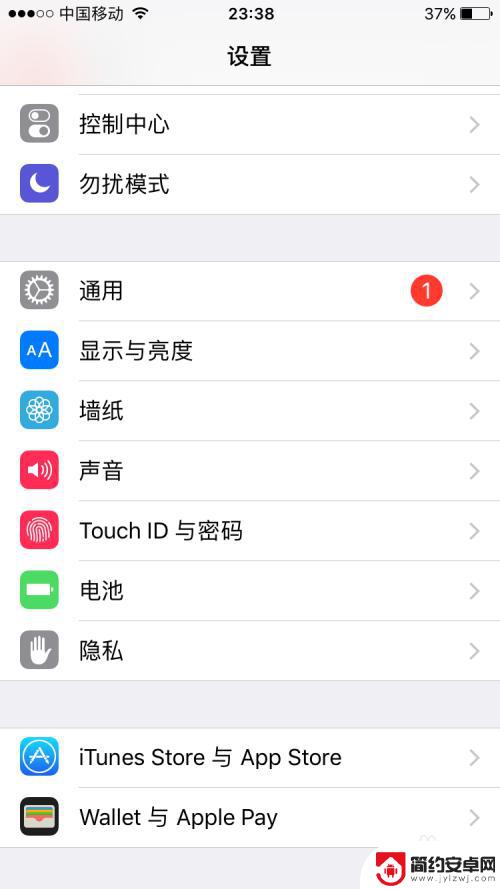
3.在通用的选项界面,选择语言和地区选项,点击进入,如图所示:
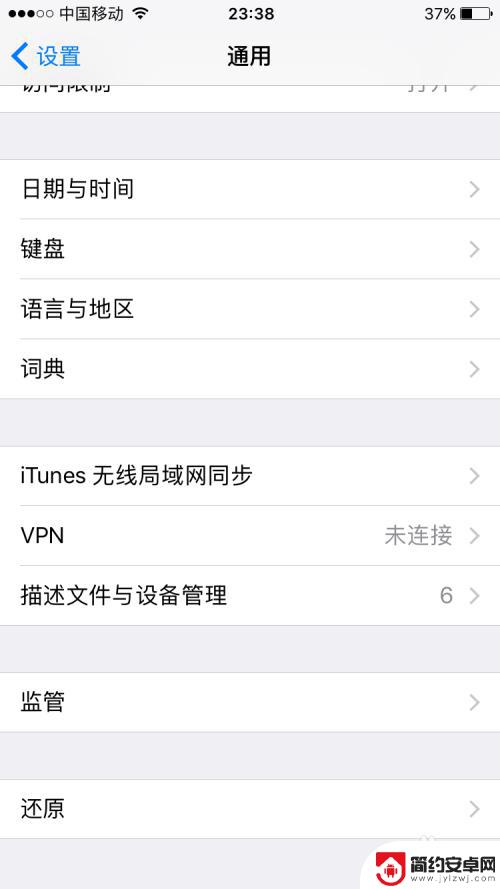
4.进入到语言和地区的设置界面,第一项就是iphone语言。后边显示的是简体中文,点击进入,如图:
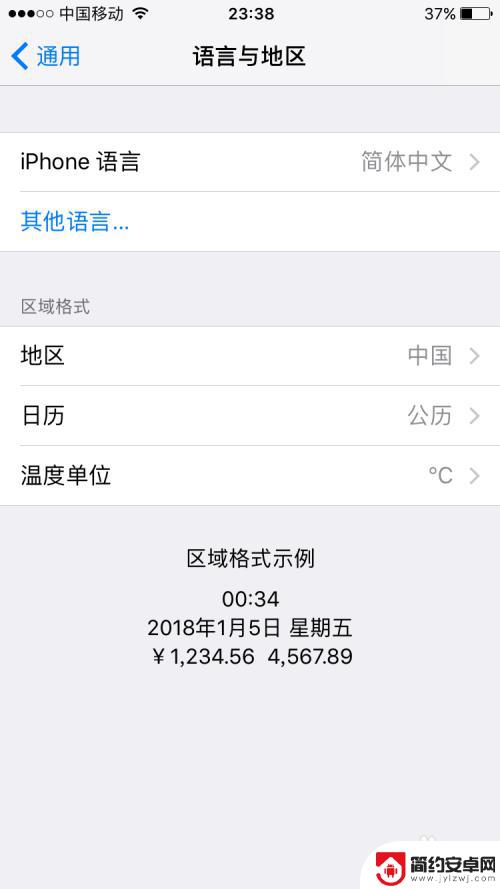
5.接着进入语言的设置界面,这里有很多种语言,不过很多都是看不懂的,这里直接选择english选项。
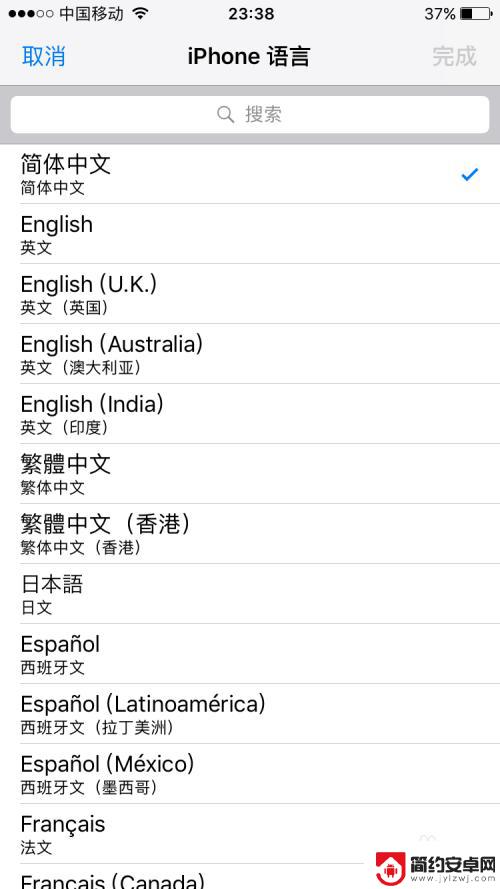
6.选择好后在其后边就会有一个对勾,然后点击右上角的完成。接着在下方弹出一个提示窗口,直接点击更改为英文选项。
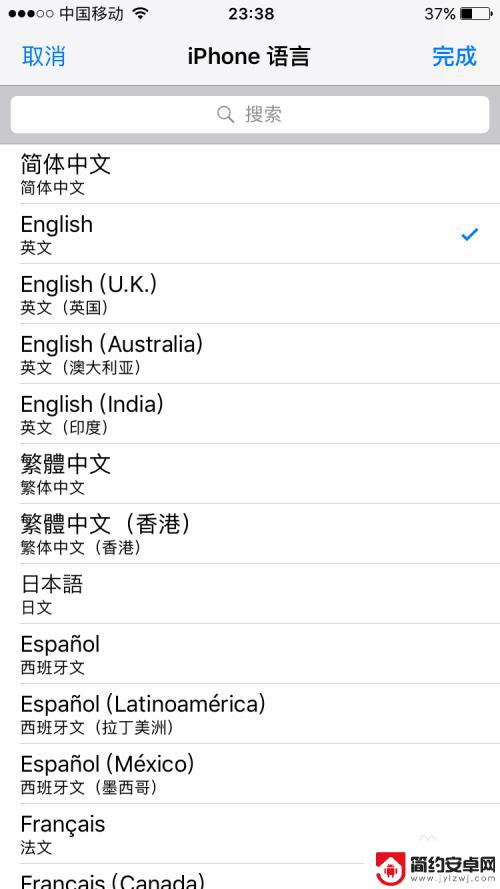

7.接下来等待手机重启,重启之后就可以看到手机选项的界面都变成英文的了。如果想变回中文,按照之前的步骤选择简体中文即可。
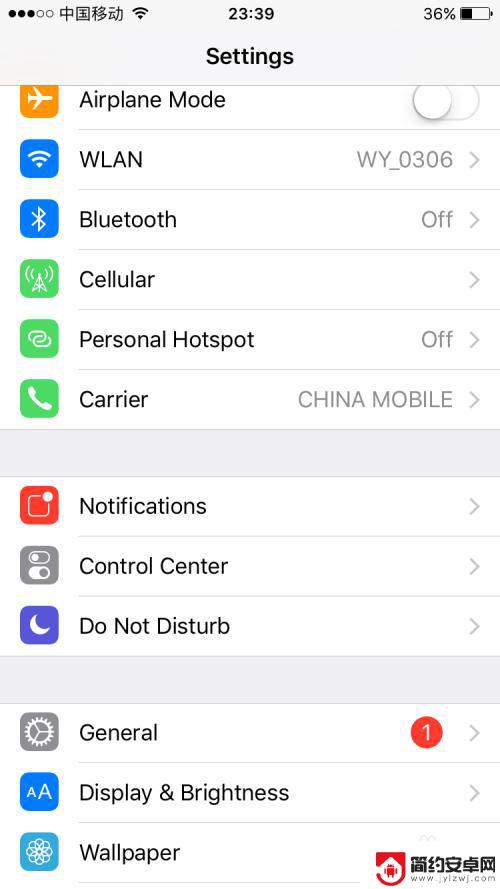
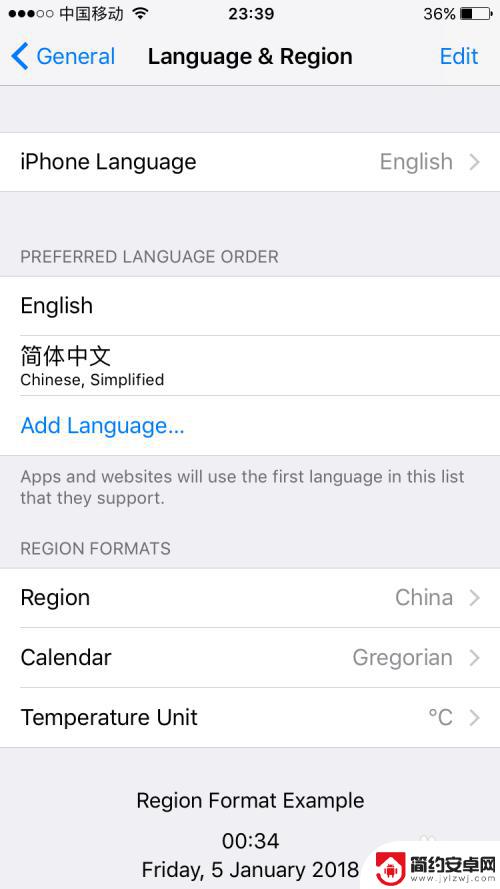
以上就是苹果手机如何切换系统语言的全部内容,有出现这种现象的小伙伴不妨根据小编的方法来解决吧,希望能够对大家有所帮助。










